Zeitrundung
Du kannst Zeiteinträge auf die nächsten Minuten oder Stunden auf- oder abrunden, damit deine Berichte ordentlich aussehen, ohne alle verwirrenden Details.
Du kannst Arbeitszeiten in Berichten beispielsweise auf die nächste ganze Minute runden, sodass du nicht von Sekunden abgelenkt wirst, wenn du dir den Bericht ansiehst. Oder du kannst die Zeiten auf die nächsten 6 Minuten runden und sie exportieren, damit alle Zeiteinträge als eine runde Zahl mit nur einer Nachkommastelle angezeigt werden.
Die Zeitrundung ist eine der kostenpflichtigen Funktionen, die du aktivierst, indem du deinen Arbeitsbereich auf den Standard-, Pro- oder Enterprise-Abonnementplan aktualisierst.
Zeitrundung aktivieren #
Um Zeiteinträge zu runden, solltest du zu einem Bericht gehen und den Rundungsschalter umschalten.
Um verschiedene Rundungsoptionen auszuwählen, solltest du auf das Dropdown-Menü neben “Zeitrundung” klicken und Einstellungen auswählen.
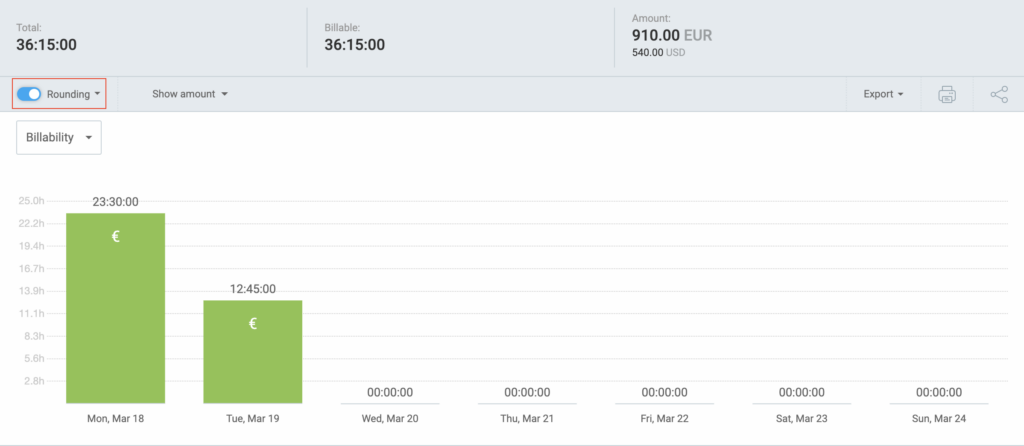
Die Rundung wird auf jeden Zeiteintrag angewendet. Die Rundung betrifft nur Berichte, d.h. gerundete Werte werden nur in Berichten und Exporten angezeigt.
Was aktivierte Rundung beeinflusst #
Die Zeitrundung betrifft nur Berichte und kann nach Wunsch aktiviert und deaktiviert werden.
- Dauer berechnen: In Clockify werden alle Zeiteinträge zunächst gerundet und dann zusammengerechnet
- Export: Dauer und Werte werden auch im Export gerundet
- Verdienst berechnen: Wenn der Wert deiner abrechenbaren Stunden in Clockify berechnet wird, werden gerundete Zeiteinträge benutzt.
- Detaillierter Bericht: Du kannst Zeiteinträge im Detaillierten Bericht nicht bearbeiten, wenn die Rundung aktiviert ist.
Die Zeitrundung ändert nicht die Daten, sondern die Weise, wie sie angezeigt werden. Es kann immer aktiviert und deaktiviert werden. Wenn du die Rundung auf die nächste Minute festlegst, wird Zeiteintrag 00:10.56 als 00:11:00 angezeigt, wenn du die Rundung aktivierst. Und er wird auf 00:10:56 zurückgesetzt, wenn du die Rundung deaktivierst.
Rundungsoptionen #
Du kannst Rundungsintervall in deinen Arbeitsbereichseinstellungen festlegen sowie wie du Zeiteinträge runden möchtest:
- Abrunden (Beispiel: wenn das Intervall auf 30 Min. festgelegt ist, wird ein Zeiteintrag von 1-29 Min. in Berichten als 0 Min. angezeigt)
- Aufrunden (Beispiel: wenn das Intervall auf 30 Min festgelegt ist, wird ein Zeiteintrag von 1-29 Min. in Berichten als 30 Min. angezeigt)
- Auf die nächste Zahl runden (Beispiel: wenn das Intervall auf 30 Min. festgelegt ist, werden ein Zeiteintrag von 1-14 Min. in Berichten als 0 Min. und ein Eintrag von 16-29 Min. als 30 Min. angezeigt)
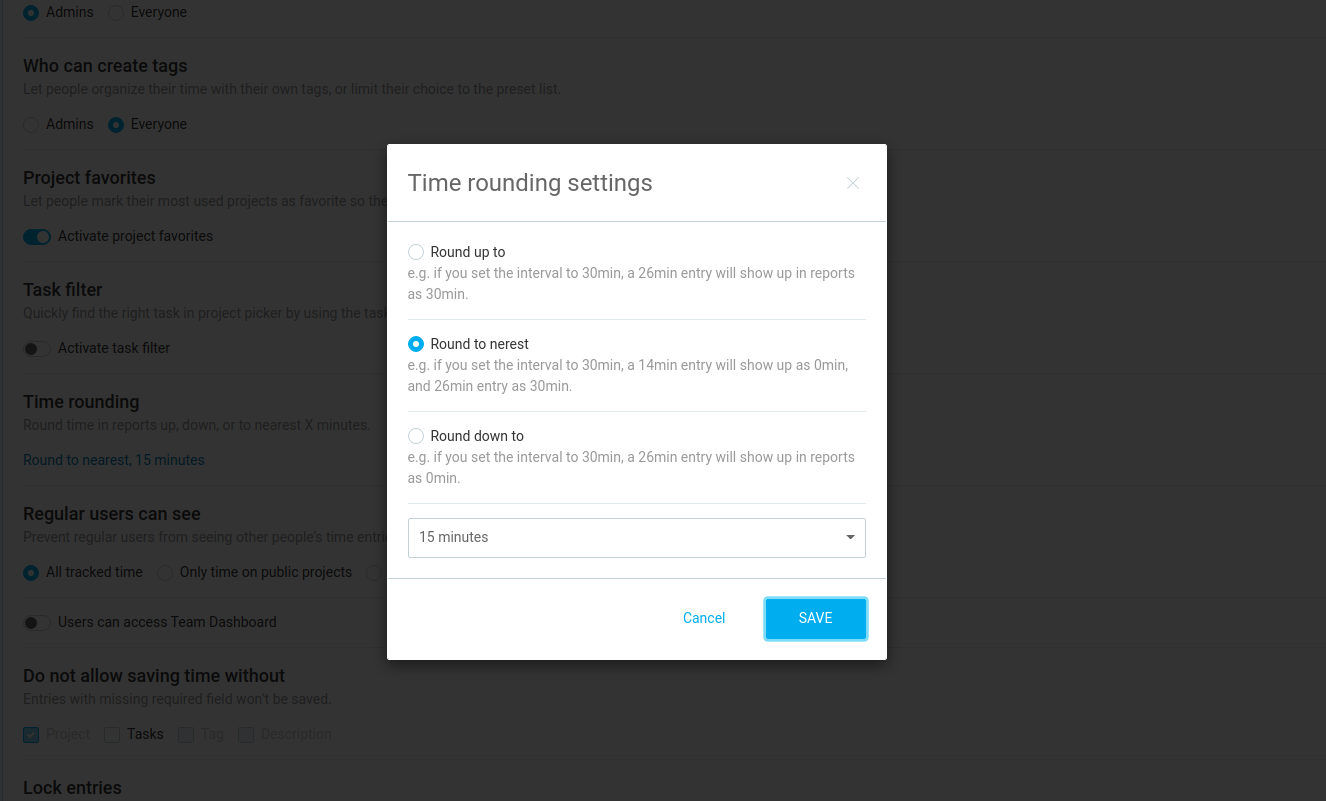
Falls dein Dauerformat in Arbeitsbereichseinstellungen auf hh:mm festgelegt ist, wird ein Zeiteintrag auf Minuten gerundet. Du hast zum Beispiel 0 Stunden, 1 Minute und 15 Sekunden (00:01:15) erfasst, dann wird dein Eintrag als 0 Stunde und 2 Minuten (00:02) angezeigt. Es gehört nicht zur Zeitrundungsfunktion und du kannst das Dauerformat in Arbeitsbereichseinstellungen jedes Plans ändern, einschließlich in den Einstellungen des kostenlosen Plans.